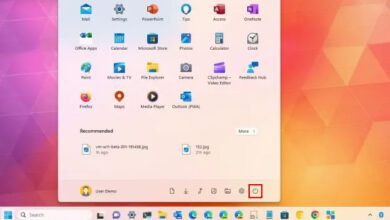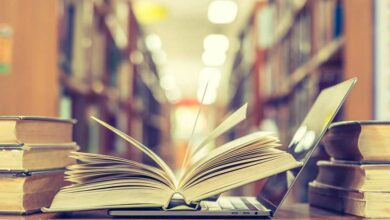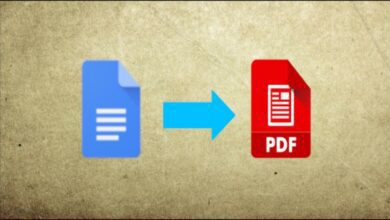آموزشآموزش ویندوز
آموزش ساخت درایو یو اس بی (USB) ریکاوری ویندوز ۱۰

ویندوز ۱۰ جدیدترین و بزرگترین سیستم عامل مایکروسافت است. این شرکت بیش از ۵۰۰ میلیون کاربر دارد و تعداد بیشتری از آنها نسخه های قبلی ویندوز را به روزرسانی می کنند. مایکروسافت با کاهش دادن امنیت و کارایی نسخه های قبلی کاربر را مجبور میکند که سیستم خود را مرتبا اپدیت کند. در ادامه نحوه ساخت درایو USB ریکاوری ویندوز ۱۰ را اموزش خواهیم داد ، با تک تیپ همراه باشید.
یو اس بی ریکاوری چیست ؟
مهم است که از عملکرد USB ریکاوری ویندوز مطلع شویم ، از یک Recovery USB برای ترمیم سیستم عامل یا فایل های سیستم در صورت آسیب دیدن یا خراب شدن استفاده می شود. در دنیای امروز ، بسیاری از بدافزارها / ویروس ها وجود دارند که همیشه به دنبال پرونده های شخصی شما هستند. یکی از ویژگی های امنیتی ویندوز این است که مانع از دسترسی بیشتر ویروس به این موارد می شود ، اما بعضی اوقات ویروس ها از این مانع امنیتی عبور می کنند. این ویروس ها همچنین فایل های خاصی را حذف می کنند و ویندوز دیگر نمی تواند به درستی کار کند.
 اینجاست که بازیابی USB وارد می شود ، سیستم عامل ، فایل های سیستم و تنظیمات شخصی را ترمیم و بازیابی می کند. دیسک ریکاوری همیشه در رایانه های قدیمی کارایی داشت ، اما آنها اخیراً توسط تولید کنندگان ارائه نمی شوند. بنابراین ، داشتن یک USB Recovery برای شرایط اضطراری بسیار مهم است.
اینجاست که بازیابی USB وارد می شود ، سیستم عامل ، فایل های سیستم و تنظیمات شخصی را ترمیم و بازیابی می کند. دیسک ریکاوری همیشه در رایانه های قدیمی کارایی داشت ، اما آنها اخیراً توسط تولید کنندگان ارائه نمی شوند. بنابراین ، داشتن یک USB Recovery برای شرایط اضطراری بسیار مهم است.
ساخت درایو USB ریکاوری ویندوز ۱۰
در این مرحله ، ما در حال ایجاد درایو USB ریکاوری ویندوز ۱۰ هستیم. مطمئن شوید که USB حداقل “۱۶ گیگابایت” فضا داشته باشد و هیچ فایل شخصی داخل ان نداشته باشید. تمام داده های USB در طی فرآیند حذف می شوند.
- USB را به سیستم متصل کنید.
- File Explorer را باز کنید و روی “This PC” کلیک کنید.
- بر روی USB راست کلیک کرده و گزینه “Format ” را انتخاب کنید.
- برای شروع فرآیند فرمت ، بر روی دکمه “Start ” کلیک کنید.
- صبر کنید تا فرایند به پایان برسد و روی گزینه “OK ” کلیک کنید تا پنجره بسته شود.
- از منوی استارت به بخش “Control Panel” مراجعه کنید.
- بر روی گزینه “View by” کلیک کرده و گزینه “Icons Large” را انتخاب کنید.
- بر روی “Recovery” کلیک کنید و گزینه “Create a Recovery Drive ” را انتخاب کنید.
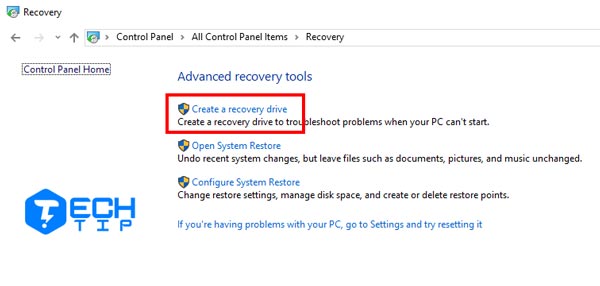
- گزینه “Backup System Files to Drive” را فعال کنید و روی “Next ” کلیک کنید.
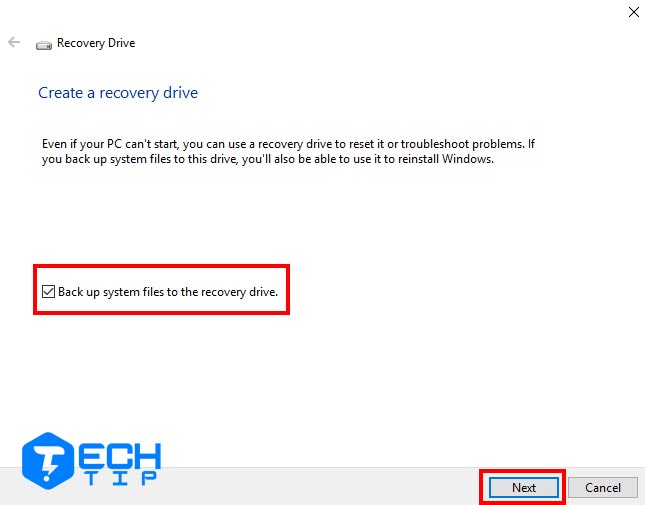
- “USB ” را که به آن وصل شده ایم را انتخاب کنید و “Next” را انتخاب کنید.
- روی گزینه “Create” کلیک کنید و این فرایند شروع می شود.
- بسته به رایانه شما ممکن است این فرایند چند دقیقه یا حتی یک ساعت طول بکشد.